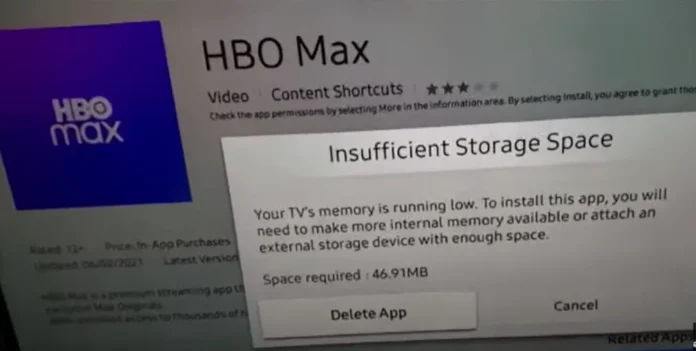Als uw tv traag is geworden, apps bevriezen of helemaal niet meer willen openen, is dat een teken dat er iets mis is met uw tv. Bel niet te snel de klantenservice, ze zullen je waarschijnlijk niet kunnen helpen omdat je tv in orde is en niet hoeft te worden gerepareerd.
Waarom apps niet werken op uw Samsung TV
De reden dat uw TV traag is, kan zijn dat er heel weinig vrij RAM-geheugen over is. Hierdoor kan de TV sommige toepassingen niet uitvoeren, ook kan het gebrek aan geheugen de snelheid van video verwerking verminderen, video stopt of bevriest. Het ergste wat kan gebeuren is een bericht dat een toepassing niet kan draaien wegens onvoldoende RAM.
Dit gebeurt omdat de TV niet genoeg RAM-geheugen heeft. Instapmodellen-tv’s hebben meestal 2 tot 4 GB geheugen, tv’s uit het middensegment hebben 4 tot 8 GB geheugen en top-tv’s van Samsung hebben 8 tot 16 GB geheugen. Een deel van het geheugen wordt in beslag genomen door het besturingssysteem, afhankelijk van de TV-klasse kan dit tussen 1GB en 4GB zijn. De rest van het geheugen is het geheugen dat de tv kan gebruiken tijdens de werking.
Wanneer u verschillende toepassingen uitvoert, moet u er rekening mee houden dat elke toepassing informatie schrijft naar het geheugen van de TV. Dit is nodig voor een goede interactie met de streaming videodienst. Wanneer u bijvoorbeeld een abonnement neemt op Amazon of Netflix, wordt deze informatie opgeslagen in het geheugen van de tv. Videostreamingdiensten slaan informatie op over de films die u bekijkt, en de tv slaat ook informatie op over de film die u momenteel bekijkt, zodat u kunt beginnen met kijken waar u was gebleven.
Ook als u de browser op uw TV gebruikt, wordt bepaalde informatie in de vorm van cookies en andere cache-bestanden in het geheugen van de TV opgeslagen (afbeeldingen, Internet-pagina’s, enzovoort). Opgemerkt moet worden dat de browser het geheugen zeer snel vult met allerlei informatie. En heel vaak denk je dat de toepassingen het probleem zijn, maar in feite is het geheugen bezet door de browser.
Het TV-geheugen schoonmaken
Het wissen van het geheugen van de TV kan variëren, afhankelijk van het bouwjaar. Ik raad aan om alle onderstaande opties in volgorde te proberen. Laten we beginnen met de gemakkelijkste stappen die geen speciale kennis of vaardigheden vereisen.
- Zet uw TV aan, druk de aan/uit-knop op de afstandsbediening gedurende minstens 10-15 seconden in. Dit start het programma voor het wissen van de geheugencache.
- Als het eerste punt niet helpt, moet u de browser openen, het item browsegegevens verwijderen in de instellingen zoeken en de browsegeschiedenis wissen. Dit kan als volgt worden gedaan.
- Open de browser.
- Klik in de rechterbovenhoek van uw browser op het tandwielpictogram (instellingen) of op nieuwere TV’s met de Chrome-browser, open het menu, dat u hieronder in de schermafbeelding kunt zien.
- Selecteer Instellingen webbrowser
- Algemeen
- Geschiedenis wissen
- Klik Ja
- Klik op OK.
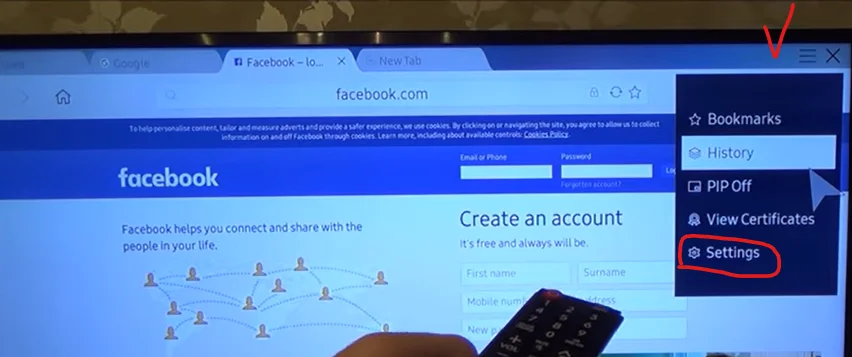
- Als de eerste twee punten niet werken, kunt u uw tv-software bijwerken. De update installeert apps opnieuw en verwijdert onnodige bestanden.
- Verwijder ongebruikte apps, let op dat u apps die standaard zijn geïnstalleerd niet kunt verwijderen, u kunt alleen apps verwijderen die u zelf hebt geïnstalleerd.
- Reset uw SmartHub-instellingen.
- Open Instellingen.
- Selecteer Ondersteuning.
- Selecteer Zelfdiagnose.
- Selecteer Reset Smart Hub-instellingen.
- Voer de PIN-code voor uw TV in (de standaardinstelling is 0000).
- Wacht tot de reset voltooid is.
- Verlaat het menu na de reset.
- Selecteer “Alles accepteren” en druk op “OK“.
Gewoonlijk wordt hierna het geheugen vrijgegeven en werkt de TV normaal.
Geheugen toevoegen aan uw Samsung TV
U kunt geen geheugen toevoegen aan de tv. Op nieuwere Samsung-tv’s vanaf 2017 kunt u apps installeren op een flashstation dat is aangesloten op USB. Als de tv deze functie ondersteunt, ziet u het volgende bericht.
Het geheugen van uw TV is bijna leeg. Als u deze app wilt installeren, moet u meer intern geheugen vrijmaken of een extern opslagapparaat met voldoende ruimte aansluiten.
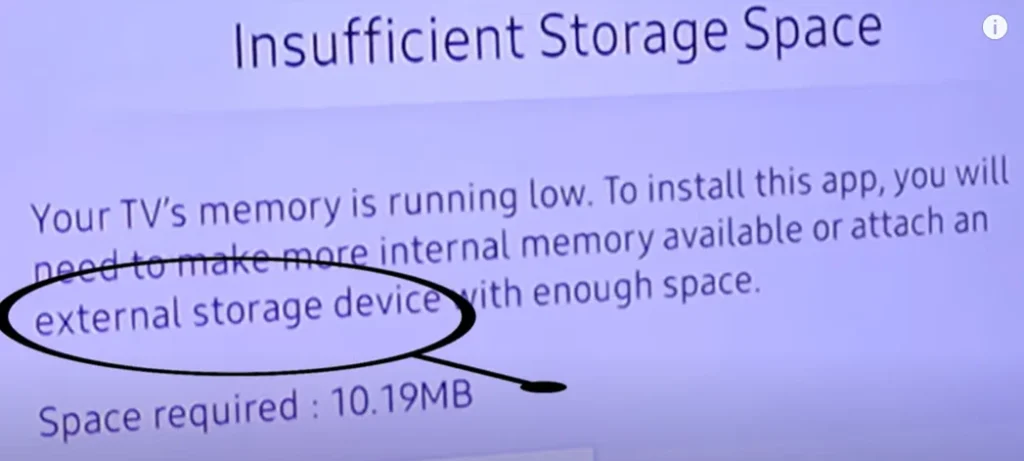
U kunt een flash drive aansluiten en de applicatie op het externe geheugen installeren.